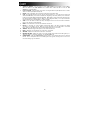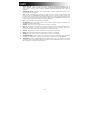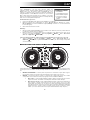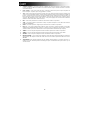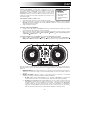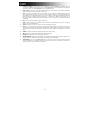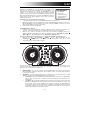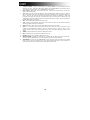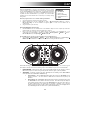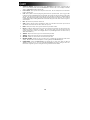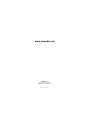Pagina wordt geladen...
Pagina wordt geladen...
Pagina wordt geladen...
Pagina wordt geladen...
Pagina wordt geladen...
Pagina wordt geladen...
Pagina wordt geladen...
Pagina wordt geladen...
Pagina wordt geladen...
Pagina wordt geladen...
Pagina wordt geladen...
Pagina wordt geladen...

11
EERSTE STAPPEN
Welkom bij DISCOVER DJ – een leuke, eenvoudige manier om met je computer
te DJ‘en! Installeer gewoon de MixVibes Cross software van de meegeleverde
cd-rom, sluit DISCOVER DJ aan je computer aan, en je bent klaar om te mixen,
scratchen en je DJ-techniek te perfectioneren. DISCOVER DJ functioneert met
al je MP3s en andere muziekbestanden op je computer. Het is niet moeilijk te
gebruiken en het is een ideale methode om te leren dj’en, ook al heb je het nog
nooit gedaan.
Alvorens je begint, moet de Cross software worden geïnstalleerd:
1. Stop de meegeleverde cd in het station van de computer.
2. Open de inhoud van de cd-rom en dubbelklik op "Cross – Discover DJ #.exe" (Windows) of "Cross –
Discover DJ #.dmg" om met de installatie te beginnen. (Opm.: "#" staat voor het nummer van de
softwareversie).
3. Volg de instructies op het scherm op.
Om met DISCOVER DJ te kunnen werken:
1. Moet DISCOVER DJ via een USB-kabel met een beschikbare USB-poort van de computer zijn verbonden.
(indien mogelijk, een USB-poort aan de achterzijde van je computer.)
2. Moet Cross worden geopend met een dubbele klik op het pictogram op het bureaublad (als er een
snelkoppeling op het bureaublad is gemaakt) of via Start Alle Programma’s MixVibes Cross –
Discover DJ (Windows) of Toepassingen MixVibes (Mac).
Zie het handboek op de cd-rom voor meer informatie over het gebruik van Cross.
1. Ga naar Start Alle Programma’s MixVibes Cross – Discover DJ (Windows) of Toepassingen
MixVibes (Mac). Het handboek is een “pdf” document in de taal van de geïnstalleerde software.
TOP PANEL FUNCTIES
1
13
14
8
99
10
11
12
10
11
12
22
3
4
5
6
7
4
5
6
7
Denk eraan dat de genoemde functies niet de enige beschikbare hulpmiddelen zijn! Cross heeft nog veel
meer functies om mee te DJ’en in de software gestopt. Zie het handboek op de cd voor meer informatie.
1. NAVIGATIEKNOP – Draai aan deze knop om langs de muziekbestanden van de software te scrollen.
Om een map te openen of naar een hogere map van de software te gaan, op de knop drukken.
2. JOG WHEEL – Scratchen of track doorzoeken, afhankelijk van de instelling van de JOG WHEELS
modus (instellen met de SCRATCH / SEARCH knop):
a. Scratch-modus: Als het SCRATCH lampje brandt, kun je met het JOG WHEEL in het
nummer “scratchen” – een effect dat net zo klinkt als het scratchen van een plaat op de
draaitafel.
b. Zoeken-modus: Als de SCRATCH LED niet brandt en het deck is gepauzeerd, kun jet met
het JOG WHEEL door het nummer van dat deck zoeken. Als het deck afspeelt, terwijl het
in de Zoeken (Search) modus staat, zal het JOG WHEEL de toonhoogte van de track op
het deck veranderen door de snelheid iets te versnellen of vertragen. Als je de knop
loslaat, gaat de track weer naar zijn normale snelheid terug. (Dit is een belangrijke functie
als je handmatig het ritme van twee tracks op elkaar wilt afstemmen.)
BOXINHOUD
DISCOVER DJ
Software CD
Beknopte handleiding
Veiligheidsinstructies &
garantie

12
3. SCRATCH / SEARCH – Druk op deze knop om de JOG WHEELS in de Scratch- of Search-modus te
zetten. Als het lampje brandt, staan de JOG WHEELS in Scratch-modus. Als het lampje niet brandt,
staan de JOG WHEELS in de Zoeken-modus.
4. PLAY / PAUSE – Start of pauzeert het afspelen van de track. Als u de track pauzeert, wordt het Cue
Point op dit punt gezet.
5. CUE – Druk op CUE en de track spring terug naar Cue Point en pauzeert daar. (Als u nog geen Cue
Point met de PLAY / PAUSE-knoppen heeft ingesteld, zal het begin van de track als Cue Point worden
genomen.) Als de track op het Cue Point staat, kun je het afspelen weer starten door CUE ingedrukt te
houden. Als CUE wordt losgelaten, springt de track naar Cue Point terug en pauzeert. Als je op PLAY
/ PAUSE drukt terwijl je CUE ingedrukt houdt en dan beide knoppen loslaat, zal de track weer gewoon
verder afspelen.
6. REV – Speelt de track op dat deck achteruit af.
7. SYNC – Druk op deze knop om de snelheid in te stellen en om het ritme van de track op het ene deck
automatisch aan het ritme van het andere deck aan te passen.
8. LOAD – Druk op deze knop om de geselecteerde track op dit deck te laden.
9. PITCH -/+ – Met deze knoppen kun je de toonhoogte van de track op dit deck een effect geven door de
snelheid een beetje te verhogen of verlagen. Als je de knop loslaat, gaat de track weer naar zijn
normale snelheid terug. (Dit is een belangrijke functie als je handmatig het ritme van twee tracks op
elkaar wilt afstemmen.)
10. TREBLE – Aanpassen van de hoge tonen van de muziek op dit deck.
11. TREBLE – Aanpassen van de lage tonen van de muziek op dit deck.
12. VOLUME – Aanpassen van het volume van de muziek op dit deck.
13. MASTER VOLUME – Aanpassen van het volume van de complete mix (de muziek van beide decks
samen). Om het volume van elk dek apart in te stellen, gebruik je de VOLUME knoppen.
14. CROSSFADER – Schuif de CROSSFADER in de richting van een deck om de track van dat deck
duidelijker in de mix te horen. Dit is een belangrijk DJ hulpmiddel om tracks te mengen, van de ene
track naar de volgende te gaan en om algemeen een goede mix te kunnen maken.
Pagina wordt geladen...
Pagina wordt geladen...
Documenttranscriptie
EERSTE STAPPEN Welkom bij DISCOVER DJ – een leuke, eenvoudige manier om met je computer te DJ‘en! Installeer gewoon de MixVibes Cross software van de meegeleverde cd-rom, sluit DISCOVER DJ aan je computer aan, en je bent klaar om te mixen, scratchen en je DJ-techniek te perfectioneren. DISCOVER DJ functioneert met al je MP3s en andere muziekbestanden op je computer. Het is niet moeilijk te gebruiken en het is een ideale methode om te leren dj’en, ook al heb je het nog nooit gedaan. BOXINHOUD DISCOVER DJ Software CD Beknopte handleiding Veiligheidsinstructies & garantie Alvorens je begint, moet de Cross software worden geïnstalleerd: 1. Stop de meegeleverde cd in het station van de computer. 2. Open de inhoud van de cd-rom en dubbelklik op "Cross – Discover DJ #.exe" (Windows) of "Cross – Discover DJ #.dmg" om met de installatie te beginnen. (Opm.: "#" staat voor het nummer van de softwareversie). 3. Volg de instructies op het scherm op. Om met DISCOVER DJ te kunnen werken: 1. Moet DISCOVER DJ via een USB-kabel met een beschikbare USB-poort van de computer zijn verbonden. (indien mogelijk, een USB-poort aan de achterzijde van je computer.) 2. Moet Cross worden geopend met een dubbele klik op het pictogram op het bureaublad (als er een snelkoppeling op het bureaublad is gemaakt) of via Start Alle Programma’s MixVibes Cross – Discover DJ (Windows) of Toepassingen MixVibes (Mac). Zie het handboek op de cd-rom voor meer informatie over het gebruik van Cross. 1. Ga naar Start Alle Programma’s MixVibes Cross – Discover DJ (Windows) of Toepassingen MixVibes (Mac). Het handboek is een “pdf” document in de taal van de geïnstalleerde software. TOP PANEL FUNCTIES 9 10 2 11 12 7 6 5 4 9 13 10 1 8 2 11 3 12 14 7 6 5 4 Denk eraan dat de genoemde functies niet de enige beschikbare hulpmiddelen zijn! Cross heeft nog veel meer functies om mee te DJ’en in de software gestopt. Zie het handboek op de cd voor meer informatie. 1. NAVIGATIEKNOP – Draai aan deze knop om langs de muziekbestanden van de software te scrollen. Om een map te openen of naar een hogere map van de software te gaan, op de knop drukken. 2. JOG WHEEL – Scratchen of track doorzoeken, afhankelijk van de instelling van de JOG WHEELS modus (instellen met de SCRATCH / SEARCH knop): a. Scratch-modus: Als het SCRATCH lampje brandt, kun je met het JOG WHEEL in het nummer “scratchen” – een effect dat net zo klinkt als het scratchen van een plaat op de draaitafel. b. Zoeken-modus: Als de SCRATCH LED niet brandt en het deck is gepauzeerd, kun jet met het JOG WHEEL door het nummer van dat deck zoeken. Als het deck afspeelt, terwijl het in de Zoeken (Search) modus staat, zal het JOG WHEEL de toonhoogte van de track op het deck veranderen door de snelheid iets te versnellen of vertragen. Als je de knop loslaat, gaat de track weer naar zijn normale snelheid terug. (Dit is een belangrijke functie als je handmatig het ritme van twee tracks op elkaar wilt afstemmen.) 11 3. SCRATCH / SEARCH – Druk op deze knop om de JOG WHEELS in de Scratch- of Search-modus te zetten. Als het lampje brandt, staan de JOG WHEELS in Scratch-modus. Als het lampje niet brandt, staan de JOG WHEELS in de Zoeken-modus. 4. PLAY / PAUSE – Start of pauzeert het afspelen van de track. Als u de track pauzeert, wordt het Cue Point op dit punt gezet. 5. CUE – Druk op CUE en de track spring terug naar Cue Point en pauzeert daar. (Als u nog geen Cue Point met de PLAY / PAUSE-knoppen heeft ingesteld, zal het begin van de track als Cue Point worden genomen.) Als de track op het Cue Point staat, kun je het afspelen weer starten door CUE ingedrukt te houden. Als CUE wordt losgelaten, springt de track naar Cue Point terug en pauzeert. Als je op PLAY / PAUSE drukt terwijl je CUE ingedrukt houdt en dan beide knoppen loslaat, zal de track weer gewoon verder afspelen. 6. REV – Speelt de track op dat deck achteruit af. 7. SYNC – Druk op deze knop om de snelheid in te stellen en om het ritme van de track op het ene deck automatisch aan het ritme van het andere deck aan te passen. 8. LOAD – Druk op deze knop om de geselecteerde track op dit deck te laden. 9. PITCH -/+ – Met deze knoppen kun je de toonhoogte van de track op dit deck een effect geven door de snelheid een beetje te verhogen of verlagen. Als je de knop loslaat, gaat de track weer naar zijn normale snelheid terug. (Dit is een belangrijke functie als je handmatig het ritme van twee tracks op elkaar wilt afstemmen.) 10. TREBLE – Aanpassen van de hoge tonen van de muziek op dit deck. 11. TREBLE – Aanpassen van de lage tonen van de muziek op dit deck. 12. VOLUME – Aanpassen van het volume van de muziek op dit deck. 13. MASTER VOLUME – Aanpassen van het volume van de complete mix (de muziek van beide decks samen). Om het volume van elk dek apart in te stellen, gebruik je de VOLUME knoppen. 14. CROSSFADER – Schuif de CROSSFADER in de richting van een deck om de track van dat deck duidelijker in de mix te horen. Dit is een belangrijk DJ hulpmiddel om tracks te mengen, van de ene track naar de volgende te gaan en om algemeen een goede mix te kunnen maken. 12-
 1
1
-
 2
2
-
 3
3
-
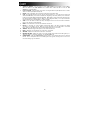 4
4
-
 5
5
-
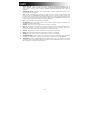 6
6
-
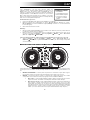 7
7
-
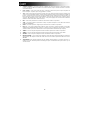 8
8
-
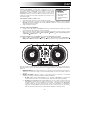 9
9
-
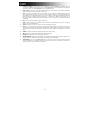 10
10
-
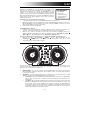 11
11
-
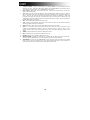 12
12
-
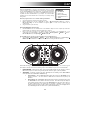 13
13
-
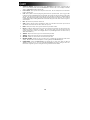 14
14
-
 15
15
-
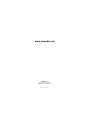 16
16
iON DISCOVER DJ RF Handleiding
- Type
- Handleiding
- Deze handleiding is ook geschikt voor
in andere talen
- English: iON DISCOVER DJ RF User manual
- italiano: iON DISCOVER DJ RF Manuale utente
- français: iON DISCOVER DJ RF Manuel utilisateur
- español: iON DISCOVER DJ RF Manual de usuario
- Deutsch: iON DISCOVER DJ RF Benutzerhandbuch